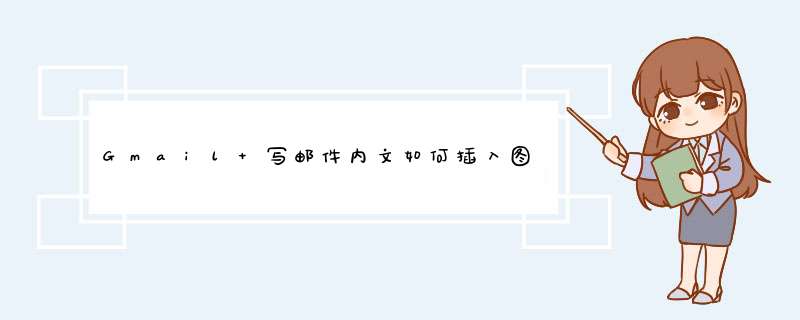
插入图片方法: 开启 Gmail -->点撃撰写 -->点撃图像图标 -->点撃插入 注意:随文图像档案大小上限为25 MB。
参考: me!
打开Gmail→撰写→左下角有“插入图片”按钮→然后选择你需要插入的图片就OK了
插入附件,按万字夹符号。
gmail里本身无法直接添加图片,采用很多人建议的用复制黏贴的办法可以添加,但是无法在收到邮件以后直接显示,很多都是无法显示的。有一个非常简单的办法,就是先用FOXMAIL的类似软件编辑,然后再发送到GMAIL邮箱,再转发就OK了。
欢迎分享,转载请注明来源:内存溢出

 微信扫一扫
微信扫一扫
 支付宝扫一扫
支付宝扫一扫
评论列表(0条)